Как включить впн на ноут
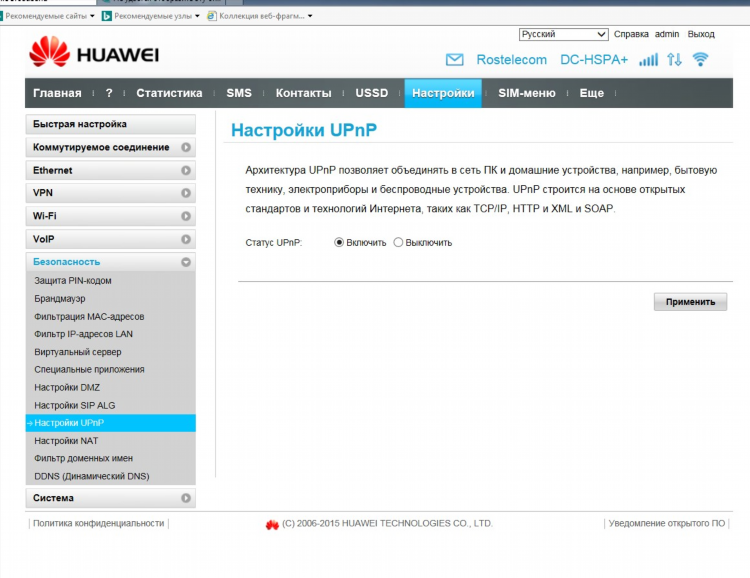
Как включить VPN на ноут
Виртуальная частная сеть (VPN) — это технология, позволяющая создать защищённое соединение между устройством и интернетом. Использование VPN на ноутбуке стало важной практикой для повышения безопасности и конфиденциальности пользователей в интернете. В данной статье будет рассмотрено, как включить VPN на ноутбук, а также основные способы настройки, особенности выбора сервиса и возможные проблемы.
Зачем нужен VPN на ноутбуке?
Перед тем как рассматривать, как включить VPN на ноут, необходимо понять, зачем эта технология может понадобиться. VPN создаёт защищённый канал для передачи данных, что позволяет:
-
Защитить личные данные от посторонних глаз.
-
Обойти блокировки и географические ограничения.
-
Скрыть реальный IP-адрес и обеспечить анонимность.
-
Обезопасить интернет-соединение в общественных сетях Wi-Fi.
Как включить VPN на ноут с Windows?
Для большинства пользователей ноутбуков на операционной системе Windows настройка VPN не представляет сложности. Рассмотрим процесс включения VPN на примере Windows 10 и Windows 11.
Шаги для настройки VPN на Windows:
-
Откройте меню «Пуск» и перейдите в «Параметры» (значок шестерёнки).
-
Перейдите в раздел «Сеть и интернет», затем выберите «VPN».
-
Нажмите «Добавить подключение VPN».
-
Введите необходимые данные:
-
Поставщик VPN — выберите «Windows (встроенный)» или «Другой».
-
Имя подключения — задайте название для VPN-соединения.
-
Сервер — укажите адрес VPN-сервера (предоставляется вашим провайдером).
-
Тип VPN — выберите подходящий тип протокола (PPTP, L2TP/IPsec, OpenVPN и др.).
-
Имя пользователя и пароль — введите данные для подключения, полученные от провайдера.
-
-
Нажмите «Сохранить» и затем подключитесь через интерфейс VPN.
Подключение через «Сетевые подключения»:
-
Перейдите в «Панель управления» и откройте раздел «Сетевые подключения».
-
Щёлкните правой кнопкой мыши на иконке VPN-соединения и выберите «Подключить».
Как включить VPN на ноут с macOS?
Для пользователей MacBook процесс включения VPN несколько отличается. Рассмотрим шаги настройки на macOS:
-
Откройте «Системные настройки» и выберите «Сеть».
-
Нажмите на значок «+» в нижней части окна, чтобы добавить новое подключение.
-
В выпадающем меню выберите тип соединения — VPN.
-
Введите нужные данные:
-
Имя подключения — укажите название VPN-соединения.
-
Тип VPN — выберите подходящий протокол (PPTP, L2TP, IKEv2).
-
Адрес сервера — введите адрес VPN-сервера.
-
Имя пользователя и пароль — введите данные для аутентификации.
-
-
После сохранения нажмите «Применить» и подключитесь.
Как включить VPN на ноут с Linux?
Для пользователей Linux процесс подключения к VPN может зависеть от дистрибутива, но для большинства используется приложение NetworkManager. Рассмотрим процесс настройки на Ubuntu.
-
Откройте меню настроек сети и выберите «VPN».
-
Нажмите «Добавить» и выберите тип VPN (например, OpenVPN или PPTP).
-
Введите все необходимые данные:
-
Имя соединения — укажите название.
-
Тип VPN — выберите нужный протокол.
-
Сервер — адрес VPN-сервера.
-
Имя пользователя и пароль — данные для подключения.
-
-
Сохраните настройки и подключитесь.
Как включить VPN на ноут с помощью сторонних приложений?
Если вы используете сторонний VPN-сервис, например, NordVPN, ExpressVPN или CyberGhost, настройка VPN будет включать установку соответствующего приложения и использование встроенной функциональности:
-
Загрузите и установите приложение выбранного VPN-сервиса.
-
Введите свои учетные данные для входа в систему.
-
Выберите сервер, к которому хотите подключиться, и нажмите кнопку «Подключиться».
Приложение автоматически настроит все параметры для успешного подключения.
Как выбрать подходящий VPN-сервис для ноутбука?
Существует множество VPN-сервисов, и правильный выбор зависит от ваших потребностей. Рассмотрим основные критерии, на которые следует обратить внимание при выборе провайдера VPN:
-
Скорость соединения — это особенно важно для потокового видео или онлайн-игр.
-
Поддержка нужных протоколов — выбирайте сервис, который поддерживает протоколы, соответствующие вашим требованиям безопасности и скорости.
-
Количество серверов и географическое расположение — чем больше серверов и стран в списке, тем проще будет обойти блокировки.
-
Политика конфиденциальности — выбирайте сервис с прозрачной политикой и без логирования действий пользователей.
Часто задаваемые вопросы
Как подключиться к VPN на ноутбуке без сторонних программ?
Для подключения к VPN без сторонних приложений можно использовать встроенные функции операционной системы (Windows, macOS, Linux). Для этого нужно настроить VPN-соединение вручную, как описано в предыдущих разделах.
Нужно ли использовать VPN на ноутбуке в общественном Wi-Fi?
Да, использование VPN на ноутбуке в общественных сетях Wi-Fi является хорошей практикой для защиты данных. Общественные сети часто небезопасны, и VPN помогает предотвратить возможные утечки информации.
Какие типы VPN существуют?
Существует несколько типов VPN-протоколов, наиболее популярными из которых являются:
-
PPTP — старый, но быстрый протокол.
-
L2TP/IPsec — более безопасный, чем PPTP.
-
OpenVPN — один из самых надёжных и безопасных протоколов.
-
IKEv2/IPsec — высокоскоростной и безопасный протокол, часто используемый для мобильных устройств.
Можно ли использовать бесплатный VPN на ноутбуке?
Бесплатные VPN-сервисы существуют, но они часто имеют ограничения по скорости, количеству серверов и уровню безопасности. Для долговременного использования лучше выбрать платный, проверенный сервис.
Как часто нужно включать VPN на ноутбуке?
VPN рекомендуется включать каждый раз при подключении к интернету, особенно в общественных или небезопасных сетях. В случае постоянного использования VPN-сервиса можно настроить автоматическое подключение при запуске системы.
Заключение
Включение VPN на ноутбуке — это важный шаг в защите вашей конфиденциальности и безопасности в интернете. Независимо от того, какую операционную систему вы используете, настройка VPN не требует сложных действий. Важно выбрать подходящий сервис и правильно настроить соединение, чтобы максимально защитить свои данные.
